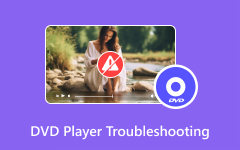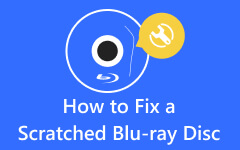10 gyakorlati segédlet lefagyasztott DVD-khez és digitális biztonsági másolatokhoz, amelyeket tudnia kell
Kevés frusztráció egyezik meg azzal az elkeseredettséggel, hogy a fagyasztott DVD filmes este során. A várakozás fokozódik, a kezdő kreditek gördülnek, és hirtelen a képernyő megragad, csapdába ejtve a karaktereket és a cselekményt egy digitális bizonytalanságba. Mindannyian ott voltunk, és kíváncsiak voltunk, mi okozza ezeket a megszakításokat, és hogyan navigáljunk körülöttük. De az utazás ezzel nem ér véget. Tippeket osztunk meg a fagyok elkerülésére, hogy proaktív megközelítést alkalmazhasson. Ha digitális biztonsági másolatot készít dédelgetett filmgyűjteményéről, megvédheti magát az esetleges lejátszási hibáktól, és a megbízhatóság új szintjére emelheti otthoni szórakoztató rendszerét.
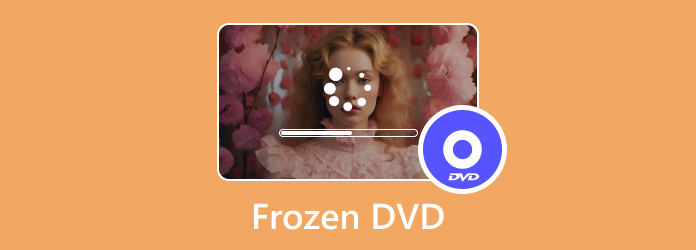
1. rész. Mi okozza a lefagyott DVD-ket?
Ha a DVD folyamatosan lefagy, azt különböző tényezők okozhatják, beleértve a karcolásokat vagy fizikai sérüléseket a DVD felületén, a megfelelő adatolvasást akadályozó szennyeződéseket vagy porokat, nem kompatibilis formátumokat vagy régiókódokat, a DVD-lejátszó firmware-ével vagy szoftverével kapcsolatos problémákat, valamint lehetséges túlmelegedési problémákat. . Ezenkívül az inkonzisztens adatrétegekkel rendelkező, gyenge minőségű DVD-k lejátszás közben lefagyhatnak. A hibaelhárítás magában foglalja a DVD tisztítását, a sérülések ellenőrzését, a kompatibilitás biztosítását, a firmware frissítését és a DVD-lejátszó hibás működésének lehetőségét. Ha a probléma továbbra is fennáll, szükség lehet szakember segítségére vagy a DVD cseréjére.
2. rész: DVD-lefagyások elhárítása karcolás nélkül – 10 módszer
Ha a DVD lejátszás közben lefagy vagy kihagyja annak ellenére, hogy nincsenek látható karcolások, az frusztráló élmény lehet. Szerencsére vannak megoldások erre a problémára. Íme egy útmutató, amely segít a hibaelhárításban és a lefagyások karcolásmentes kijavításában. De ha a DVD-n karcolások vannak, akkor más módszereket kell kipróbálnia karcos DVD-k javítása.
1. Tisztítsa meg a DVD felületét:
A por és foltok még látható karcok nélkül is befolyásolhatják a lejátszást. Puha, szöszmentes kendővel, körkörös mozdulatokkal törölje le a DVD felületét a közepétől a külső széle felé. Ügyeljen arra, hogy ne használjon dörzsölő anyagokat, mert mikrokarcolásokat okozhatnak.
2. Ellenőrizze, hogy nincsenek-e foltok és ujjlenyomatok:
A foltok és az ujjlenyomatok befolyásolhatják a DVD olvashatóságát. Vizsgálja meg alaposan a felületet, és ha szükséges, használjon enyhe vizes oldatot és kis mennyiségű mosogatószert. Vigye fel puha ruhával, és óvatosan tisztítsa meg a DVD felületét.
3. Próbáljon ki egy másik DVD-lejátszót:
A DVD karcmentes lefagyásának problémája magával a DVD-lejátszóval lehet. Tesztelje a DVD-t egy másik lejátszón, hogy megállapítsa, a probléma továbbra is fennáll-e. Ha a DVD megfelelően lejátszható egy másik lejátszón, fontolja meg az eredeti DVD-lejátszó tisztítását vagy javítását.
4. Frissítse a DVD-lejátszó firmware-ét:
Az elavult firmware lejátszási problémákat okozhat. Nézze meg a gyártó webhelyét a DVD-lejátszó modelljéhez, és ellenőrizze, hogy elérhető-e firmware-frissítés. Kövesse a kapott utasításokat a firmware frissítéséhez.
5. Módosítsa a lejátszási beállításokat:
Egyes DVD-lejátszók állítható lejátszási beállításokkal rendelkeznek. Kísérletezzen a gyors előretekeréssel, a lassítással vagy a képkocka előretekerésével, hogy megtudja, a lejátszási sebesség módosítása megoldja-e a lefagyási problémát.
6. Használjon lézeres lencsetisztítót:
A DVD-lejátszó egy óra múlva lefagy, vagy a rosszul beállított lézerlencse problémákat okozhat. Használjon kereskedelmi forgalomban kapható lézerlencsetisztítót a por vagy szennyeződés eltávolításához az objektívről. Kövesse a tisztítókészlethez mellékelt utasításokat.
7. Szoftverproblémák keresése:
Ha számítógépet használ a DVD lejátszásához, győződjön meg arról, hogy a médialejátszó szoftvere naprakész. Ellenőrizze a frissítéseket, és szükség esetén telepítse azokat. Ezenkívül próbálja meg lejátszani a DVD-t egy másik médialejátszóval, hogy kizárja a szoftverrel kapcsolatos problémákat.
8. Ellenőrizze a gyártási hibákat:
Vizsgálja meg a DVD-t, nincs-e benne gyártási hiba, például a fényvisszaverő felület szabálytalansága. Ha bármilyen rendellenességet észlel, vegye fel a kapcsolatot a kereskedővel vagy a DVD gyártójával a csere érdekében.
9. Másolja a DVD-t másik formátumba:
Ha a lefagyás továbbra is fennáll, fontolja meg a DVD tartalmának másolását egy másik formátumba (pl. digitális fájlba) DVD-rippelő szoftverrel. Ez segíthet megkerülni a DVD-vel kapcsolatos fizikai problémákat, és simább lejátszást tesz lehetővé.
10. Professzionális lemezjavítási szolgáltatások:
Ha minden más nem segít, vegye fontolóra a professzionális lemezjavító szolgáltatást. Egyes cégek az optikai lemezek javítására és helyreállítására specializálódtak, még azok is, amelyeken nincsenek látható karcolások. Az ilyen szolgáltatásokért keresse fel a helyi elektronikai vagy médiaboltokat.
3. rész. Kerülje el a DVD lefagyását digitális biztonsági másolat létrehozásával a számítógépen [Bónusz tippek]
Ha gyakran találkozik a DVD lefagyásával vagy a lejátszást befolyásoló karcolással kapcsolatos problémákkal, a DVD-k digitális biztonsági másolatának készítése az egyik hatékony megoldás. A DVD-k digitális formátumba konvertálása gördülékenyebb és megbízhatóbb megtekintési élményt biztosít, és segít a média hosszú távú megőrzésében. Tipard DVD Ripper egy sokoldalú eszköz, amely segíthet Önnek. Íme egy lépésről lépésre bemutatott útmutató a digitális biztonsági mentés létrehozásához.
1 lépésKezdje a Tipard DVD Ripper letöltésével és telepítésével a hivatalos webhelyről. Kövesse a képernyőn megjelenő utasításokat a telepítési folyamat befejezéséhez.
2 lépésHelyezze be a DVD-t a számítógépébe, és lépjen a Tipard DVD Ripper Ripper paneljére. Kattints a Töltsön DVD-t gombot a felület bal felső sarkában. Töltsön be egy DVD-t, DVD ISO-fájlt vagy DVD-mappát.
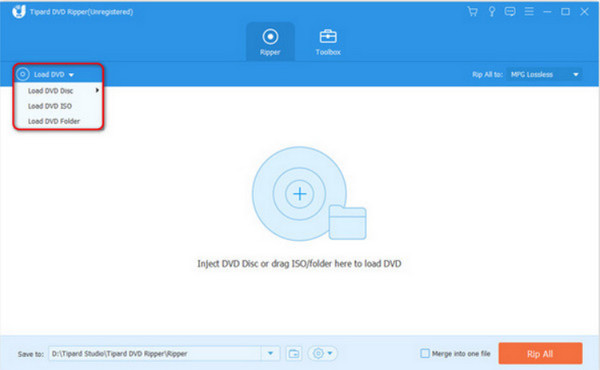
3 lépésA Ripper panelen navigáljon a Rip All választási lehetőség. Válassza ki a kívánt kimeneti formátumot a digitális biztonsági mentéshez. Kiválaszthatja a bemásolni kívánt DVD-minőséget is, megtartva az eredeti minőséget, vagy szükség szerint módosítva.
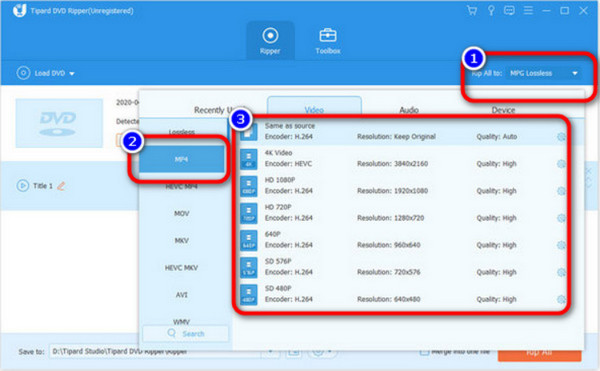
4 lépésFolytassa az utolsó lépéssel a gombra kattintva Rip All gomb. Ez elindítja a DVD-másolási folyamatot, átalakítva a DVD-tartalmat a kiválasztott formátumra és minőségre.
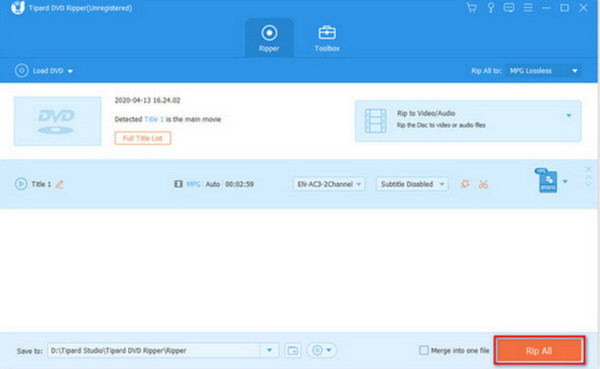
4. rész. GYIK a Frozen DVD-ről
Elromlott a DVD-lejátszó, ha a DVD pixeles?
A DVD-n lévő pixelezés nem feltétlenül jelzi a DVD-lejátszó hibáját. Ennek oka lehet számos tényező, például koszos vagy sérült lemez, hibásan működő lejátszó vagy a lejátszási beállításokkal kapcsolatos problémák. Próbálja meg megtisztítani a DVD-t, tesztelni egy másik lejátszón, és módosítani a lejátszó beállításait, mielőtt arra a következtetésre jutna, hogy a lejátszó elromlott.
Hogyan állíthatom le a DVD szüneteltetését?
A DVD szüneteltetését karcolások, por vagy a lejátszóval kapcsolatos problémák okozhatják. A szüneteltetés elkerülése érdekében győződjön meg arról, hogy a DVD tiszta és a lejátszó jó állapotban van. Próbáljon meg lézeres lencsetisztítót használni, módosítsa a lejátszási beállításokat, vagy készítsen digitális biztonsági másolatot. Ha a probléma továbbra is fennáll, az komolyabb hardverhibára utalhat.
A DVD -k elhasználódnak?
Igen, a DVD-k idővel elhasználódhatnak az ismételt használat, a környezeti tényezőknek való kitettség és a gyártási hibák miatt. A fényvisszaverő réteg karcolása, elszíneződése vagy károsodása befolyásolhatja a DVD sértetlenségét. A megfelelő tárolás és kezelés meghosszabbíthatja a DVD-k élettartamát, de nem védettek a kopástól.
Miért ugrik át váratlanul a DVD-m a következő fejezetre?
A váratlan kihagyást karcolások, koszos lencse vagy a DVD-lejátszó firmware-ével kapcsolatos problémák okozhatják. A probléma megoldásában segíthet a DVD tisztítása, a látható sérülések ellenőrzése és a lejátszó firmware-ének frissítése. Ha a probléma továbbra is fennáll, fontolja meg a szakszerű vizsgálatot vagy a digitális DVD-másolat biztonsági másolatként.
Miért fagy le a DVD-lejátszóm bizonyos jelenetek közben?
Az egyes jelenetek közbeni lefagyást adatsérülés, karcolás vagy a DVD-lejátszóval kapcsolatos problémák okozhatják. A DVD tisztítása, a látható sérülések ellenőrzése és egy másik lejátszón történő tesztelés segíthet az ok azonosításában.
Következtetés
Találkozás a DVD, ami folyamatosan lefagy frusztráló élmény lehet, megzavarva kedvenc filmjei zökkenőmentes élvezetét. Ez az útmutató feltárta a lefagyott DVD-k okait, és gyakorlati megoldásokat kínál ezekre a problémákra. A DVD-lejátszó lehetséges meghibásodásának megértésétől a lefagyások karcolásmentes kijavításáig és a digitális biztonsági mentések készítéséig Tipard DVD Ripper, most egy átfogó eszköztárral rendelkezik az otthoni szórakoztató élmény fokozásához.